Excel中的排序功能该如何升序呢?下面是由学习啦小编分享的excel表格的升序的教程,以供大家阅读和学习。
excel表格的升序的教程:
排序升序步骤1:打开一个表格,我们要养成好习惯,冻结标题行,选择菜单栏》视图》冻结窗格》冻结首行

排序升序步骤2:选择第一行,菜单栏上的开始》排序与筛选(在右边)》筛选
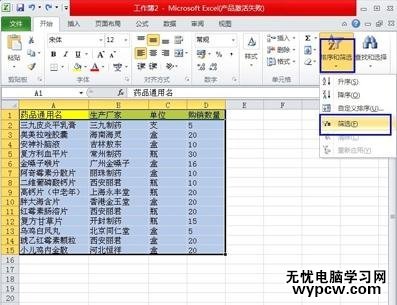
排序升序步骤3:我们以最后一排的“购销数量”来排序。全选所有文字区域, 点“购销数量”旁边的三角图标,选择升降都可以,小编选择了“降序”,再点确定
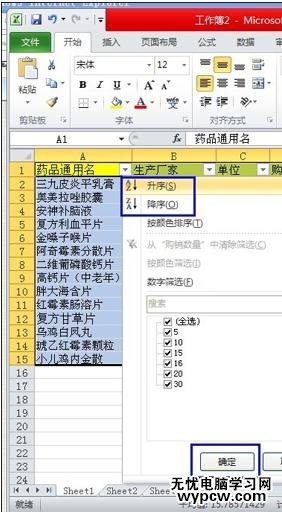
排序升序步骤4:呈现的样子
(这种操作方式的缺点是,在全选的数据中,不能有一行或列是完全空白的。在排序的数据中,一定要每行或列都必须有一个数值,否则视为断开其它数据,空白之前与之后将不执行排序操作。)
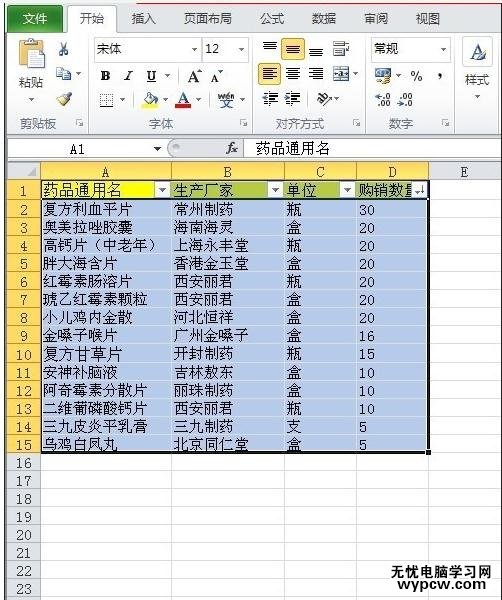
1.excel中排序号的教程
2.excel中排序的教程
3.excel2013数字升序排序功能的教程
4.教你Excel表格自动排序方法
5.microsoft excel工作表排序的方法
6.Excel表格中如何排序
7.excel成绩表格按学号排序的教程
新闻热点
疑难解答